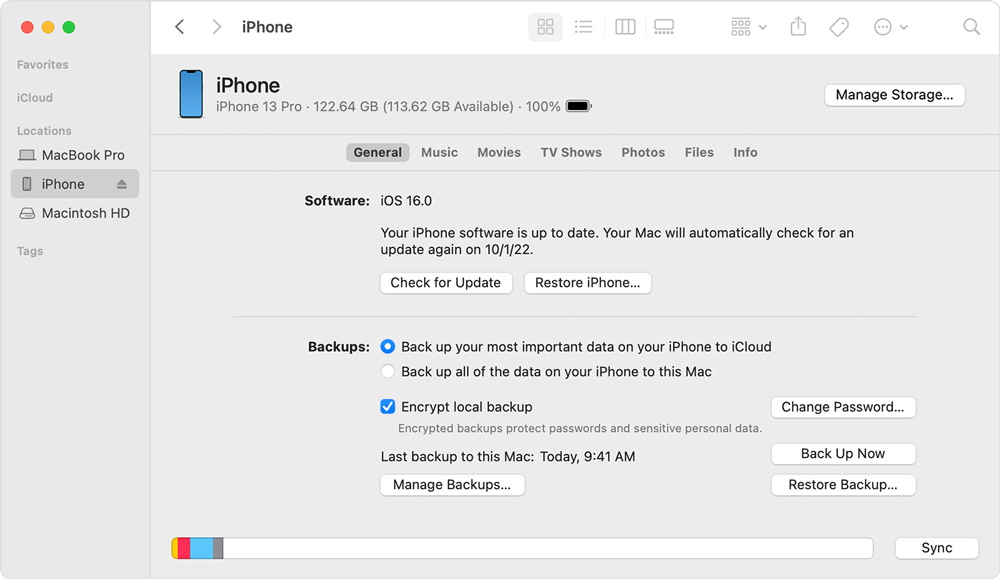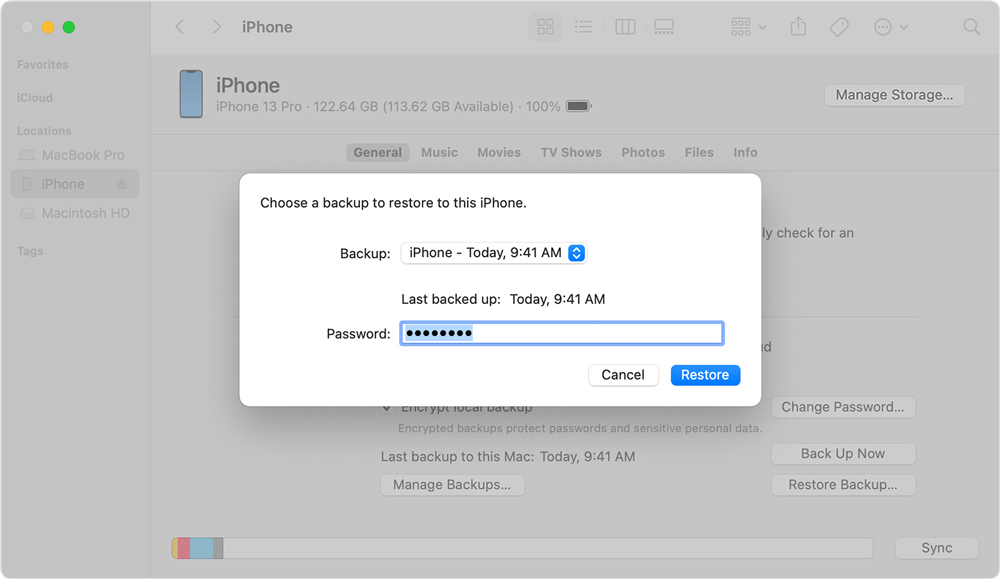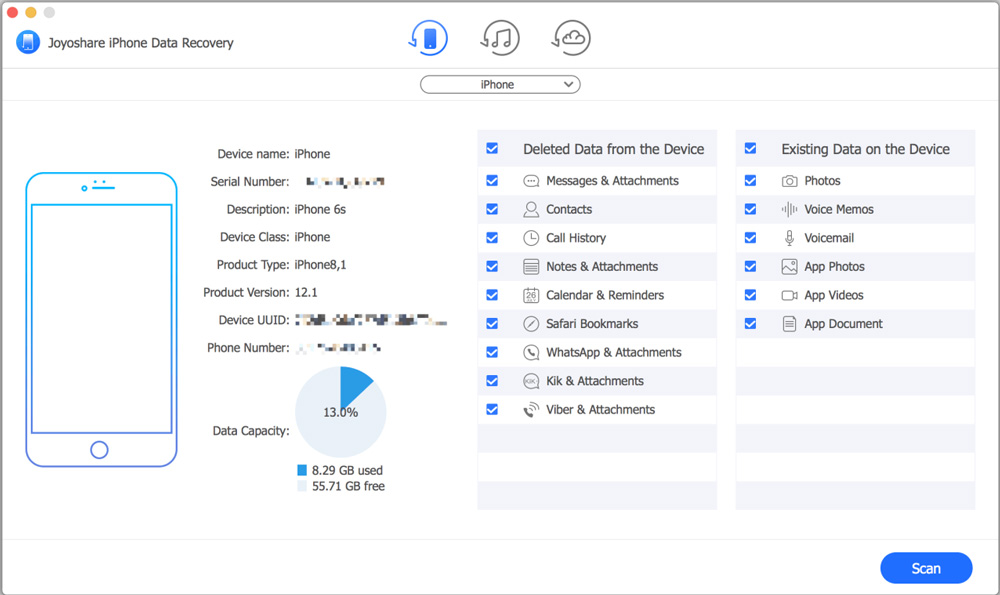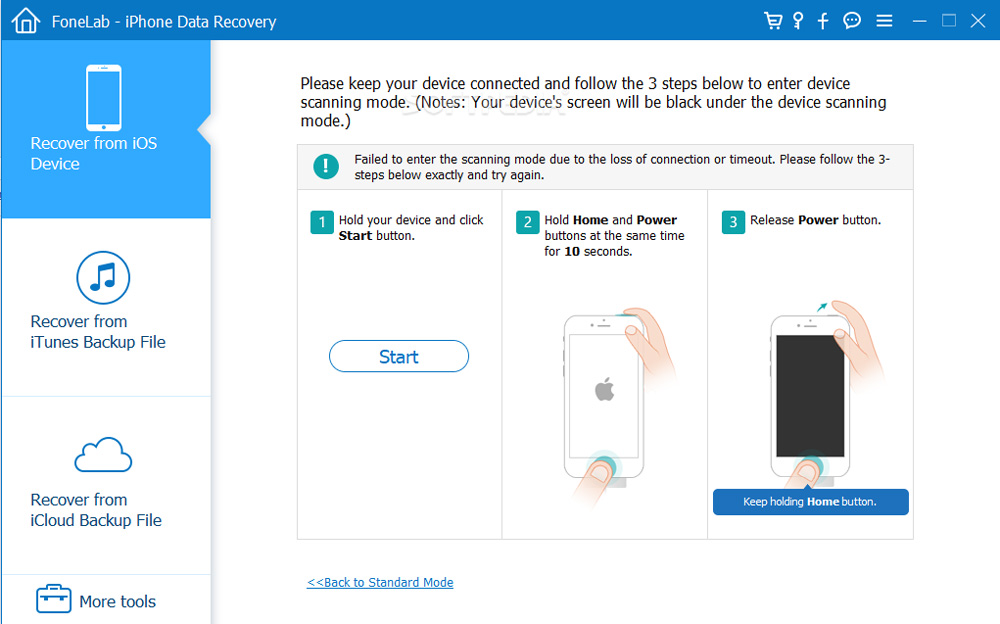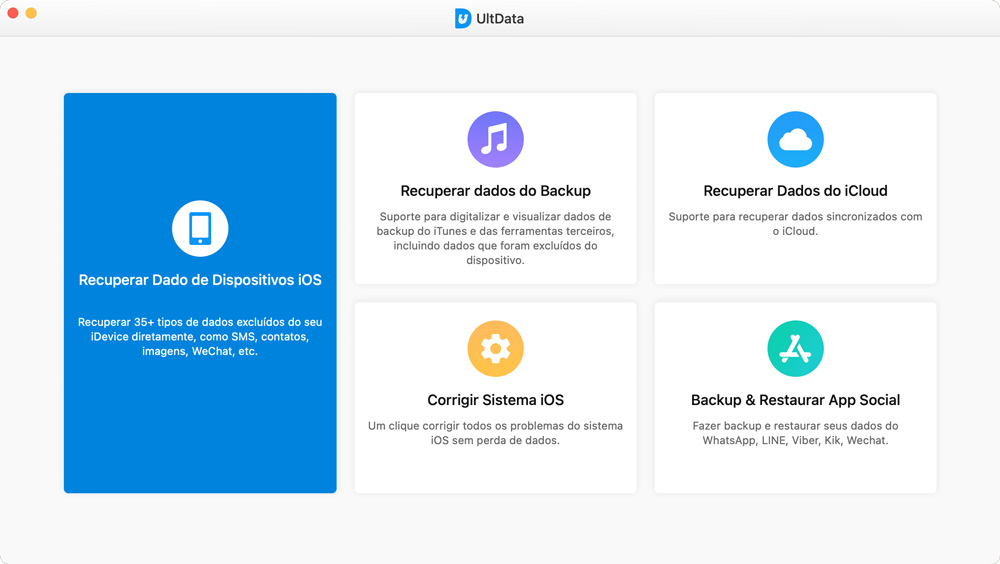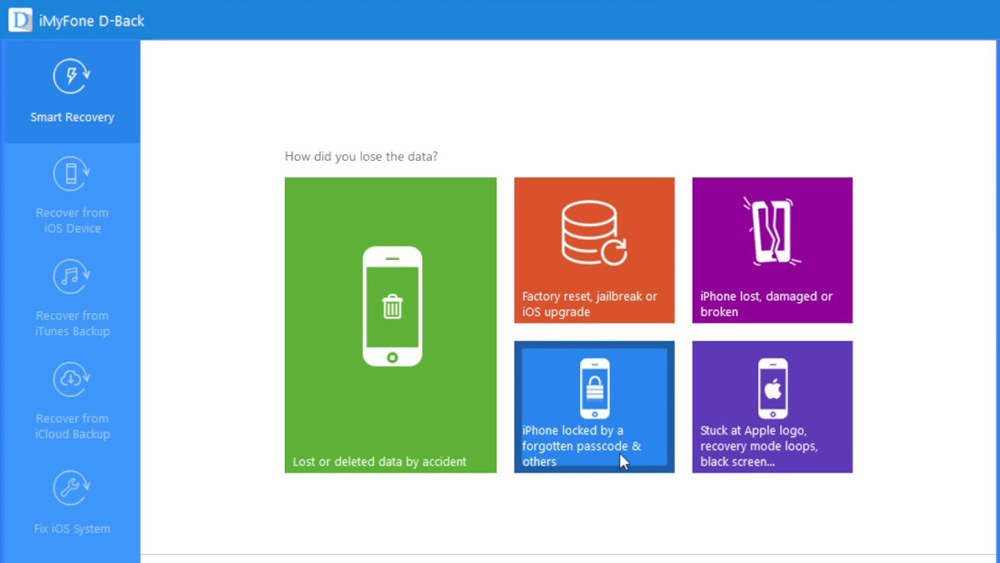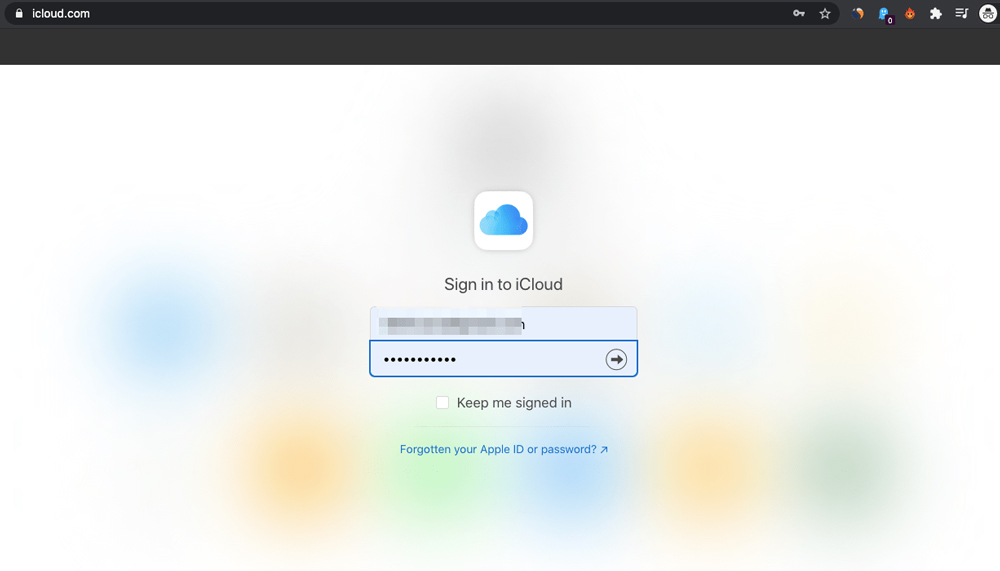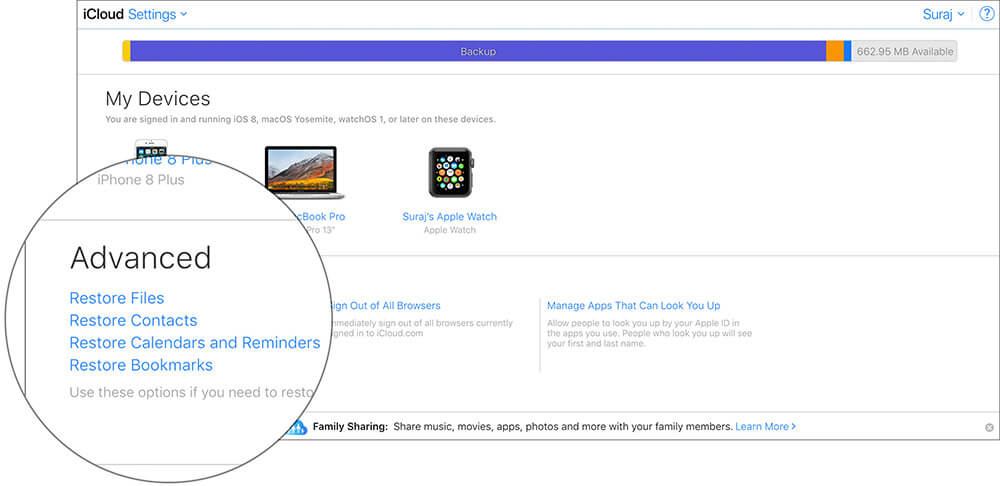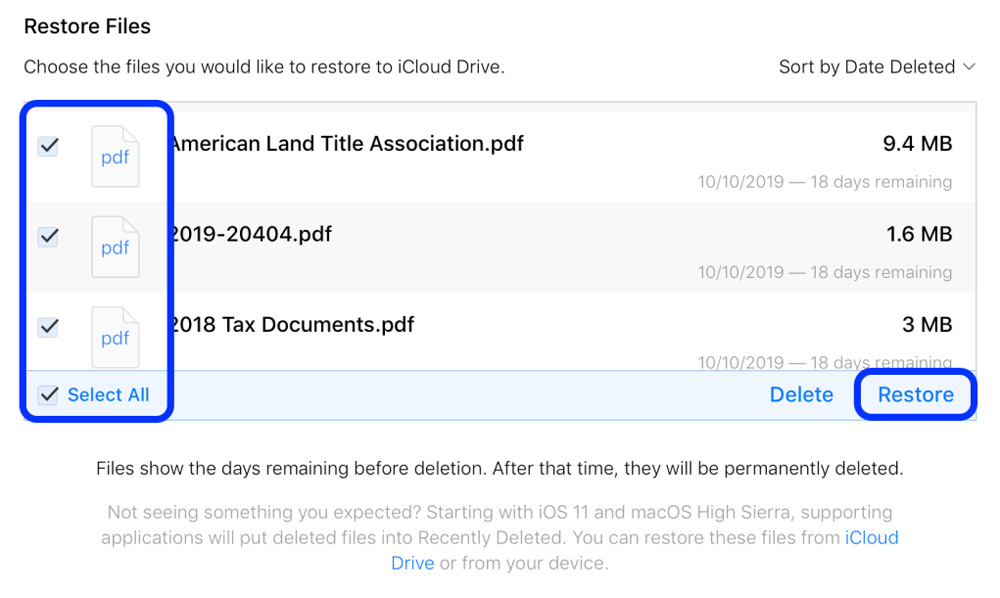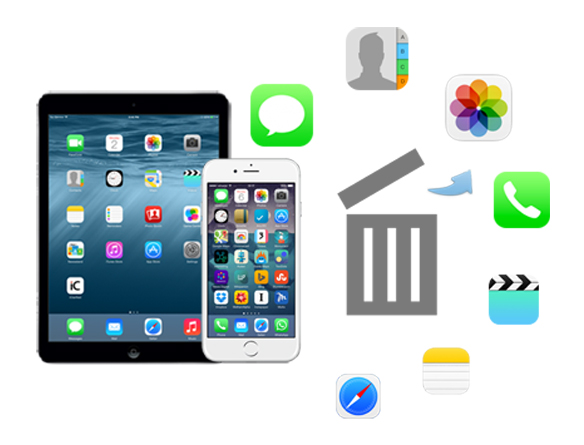شاید این سوال برای شما هم پیش آمده باشد که آیا ریکاوری گوشی آیفون و یا سیستمعامل iOS وجود دارد؟ در واقع، گوشیهای آیفون قابلیت پشتیبانی از حافظه جانبی یا رم میکرو SD را ندارند. به همین دلیل ریکاوری اطلاعات پاکشده تنها با بررسی محتوای حافظه داخلی آیفون امکانپذیر است.
البته، تاکنون نرمافزارها و برنامههای جانبی متعددی به منظور ریکاوری اطلاعات حذفشده از حافظه گوشیهای آیفون طراحی و روانه بازار شدهاند. اما، نمیتوان تضمین کرد که همه آنها عملکرد صحیحی داشته و بتوانند اطلاعات را به درستی بازیابی کنند. پس، اگر از کاربران گوشی آیفون هستید و با این مشکل مواجه شدهاید، در این مقاله با ما همراه باشید.
آیا میتوان گوشی آیفون را ریکاوری کرد؟
یکی از رایجترین سوالات در زمینهی ریکاوری گوشی آیفون این است که آیا امکان بازیابی اطلاعات در گوشیهای آیفون وجود دارد؟ در پاسخ به این سوال میتوان گفت که بازیابی هر نوع اطلاعاتی با فرمتهای مختلف در گوشیهای آیفون غیرممکن نیست. اما، برخی اطلاعات نسبت به سایر فرمتها بهتر بازیابی میشوند. برای نمونه فایلهای متنی یا تصویری، نسبت به فیلم یا فایلهای حجیم، در زمان کمتری بازیابی میشوند.
به عبارت سادهتر میتوان گفت که امکان بازیابی تمام اطلاعات در گوشی آیفون وجود دارد، اما این عمل همواره با موفقیت قطعی انجام نمیشود. لازم به ذکر است که ریکاوری اطلاعات در گوشیهای آیفون به نوع و سرعت دستگاه، برای بازیابی اطلاعات نیز بستگی دارد. در نتیجه، پس از حذف ناخواسته اطلاعات، هرچه سریعتر نسبت به بازیابی آن اقدام کنید، شانس شما در ریکاوری گوشی آیفون بیشتر خواهد بود. با این حال، در صورتی که در فرآیند ریکاوری گوشی آیفون خود به مشکل برخورد کردید، میتوانید از تکنسینهای مجرب آروند کمک بگیرید.
روشهای بازیابی اطلاعات در آیفون
بسیاری از کاربرانی که از گوشی آیفون استفاده میکنند، ممکن است با حذف شدن دادهها و اطلاعاتشان روبهرو شوند. اما، خوشبختانه امکان بازیابی تمام اطلاعات با فرمتهای مختلف در گوشی آیفون وجود دارد که در ادامه به شرح برخی از این روشها برای ریکاوری گوشی آیفون میپردازیم.
ریکاوری گوشی آیفون با بازگردانی فایل از سطل آشغال
برخلاف سایر دستگاههای هوشمند دیگر، آیفون یا آیپد دارای سطل آشغال برای ذخیره فایلهایی که بهصورت موقت حذف شدهاند، نیست. با این حال، در برخی از برنامهها نظیر Photos ،Notes ،Files و Mail؛ یک پوشه بازیافت برای ذخیرهی فایلهای حذفشده وجود دارد. پس، خوسبختانه اگر تصاویر و ویدیوها را در آیفون خود حذف کرده باشید، به راحتی میتوانید آنها را از طریق بخشی با نام Recently Deleted بازیابی کنید. بازگردانی تصاویر و ویدیوها در گوشیهای آیفون با سیستمعامل iOS 8 به بالا وجود دارد و دیگر نیازی به استفاده از نرمافزارهای خاص نیست.
در نتیجه، دو نکته را به هنگام ریکاوری گوشی آیفون باید در نظر بگیرد؛ ابتدا باید بررسی کنید که آیا برای بازیابی فایلهایی با فرمت تصویر یا ویدیو، گوشی آیفون شما از چنین قابلیتی پشتیبانی میکند یا خیر. نکته دوم اینکه بازیابی فقط برای عکسها و فیلمهایی که تنها در ۳۰ روز گذشته پاک شدهاند، وجود دارد. برای انجام این کار هم:
- ابتدا وارد بخش تصاویر یا گالری آیفون خود شوید.
- از نوار ابزار قسمت پایین برنامه، گزینه Albums را انتخاب کنید.
- در لیست موجود گزینه Recently Deleted را انتخاب کنید.
- در این بخش لیستی از فایلهای تصویری که در ۳۰ روز گذشته حذف شدهاند، مشاهده میشود.
- تصاویر مورد نظر خود را که قصد بازیابی آنها را دارید انتخاب کرده و سپس گزینه Recover را لمس کنید.
توجه داشته باشید که با استفاده از گزینه Delete، فایلهای ویدیویی یا تصویری شما، برای همیشه از حافظه گوشیتان حذف خواهد شد و امکان بازگردانی آن وجود نخواهد داشت.
بازیابی اطلاعات در آیفون از طریق آیکلود
آیکلود (iCloud) سرویس اختصاصی از سوی شرکت اپل است که به منظور ذخیرهسازی اطلاعات ابری در گوشیهای آیفون مورد استفاده قرار میگیرد. شرکت اپل در طراحی این برنامه بهگونهای عمل کرده است که کاربران نمیتوانند بهصورت کاملا رایگان هر مقدار از حجم داده و اطلاعاتی که تمایل دارند را در اکانت آیکلود خود ذخیره کنند. در واقع فقط ۵ گیگابایت فضای ذخیرهسازی ابری رایگان از طریق آیکلود در اختیار کاربران قرار دارد و اگر کابر تمایل به افزایش حجم فضای ذخیرهسازی داشته باشد، باید اقدام به خرید اشتراک در سرویس آیکلود کند.
روند آیکلود به این صورت است که شما از طریق اپل آیدی خود، یک اکانت آیکلود در اختیار خواهید داشت. هنگامی که اکانت آیکلود شما در هر دستگاهی با سیستمعامل iOS فعال باشد، امکان همگامسازی اطلاعات دستگاه با سرویس ابری آیکلود فراهم خواهد شد. حال، میتوانید از اطلاعات مهم و حیاتی آیفونتان که در اکانت آیکلود شما ذخیره شده است، بکاپ گرفته و به هنگام بازیابی یا اصطلاحا Restore از آن استفاده کنید. بدین منظور:
مرحلهی اول ریکاوری گوشی آیفون
برای بازیابی و ریکاوری گوشی آیفون از طریق آیکلود، در ابتدا نیاز هست که گزینهی Restore from iCloud Backup را انتخاب کنید. برای این کار:
- دستگاه خود را روشن کنید.
- وارد تنظیمات (Settings) شوید.
- بر روی قسمت General کلیک کنید.
- در پایین بخش General، گزینهی Transfer or Reset iPhone را انتخاب کنید.
- برروی Erase all content and settings را کلیک کنید.
- حال، گزینهی Apps & Data را انتخای کنید.
- در انتها هم روی Restore from iCloud Backup کلیک کنید.
نکته: فراموش نکنید که قبل از ریکاوری و بازیابی اطلاعات، نیاز هست که قبلا شما از طریق آیکلود، از دادههای خود بکاپ و نسخهی پشتیبان تهیه کرده باشید.
مرحلهی دوم بازیابی اطلاعات در آیفون
با Apple ID خود وارد iCloud شوید
مرحلهی سوم ریکاوری اطلاعات
از نسخههای پشتیبانی که قبلا تهیه کردید، جدیدترین آنها را انتخاب کنید تا انتقال داده شروع شود.
نکته: اگر پیامی مبنی بر نیاز نسخهی جدیدتر نرمافزار مشاهده کردید، مراحل روی صفحه را برای بهروزرسانی دنبال کنید.
مرحلهی چهارم ریکاوری گوشی آیفون
برای بازیابی و ریکاوری اپلیکیشنها وبرنامههای خریداری شده، وارد Apple ID خود شوید.
نکته: اگر محتوای iTunes یا App Store را با چندین شناسه اپل خریداری کردهاید، نیاز هست که تمام Apple IDها را وارد کنید. لازم به ذکر است که اگر رمز عبور خود را به خاطر نمیآورید، میتوانید روی Skip this Step ضربه بزنید و بعداً وارد شوید. اگرچه تا زمانی که با Apple ID خود وارد سیستم نشوید، نمیتوانید از برنامهها استفاده کنید.
 مرحلهی پنجم
مرحلهی پنجم
منتظر بمانید تا اطلاعات شما از طریق Wi-Fi بازیابی شود. لازم به ذکر است که مدت زمان بازیابی اطلاعات بسته به حجم داده و سرعت شبکه، ممکن است تا چندین ساعت طول بکشد.
نکته: در صورتی که قسمتی از اطلاعات شما به صورت اتفاقی پاک شده باشد و به وسیلهی آیکلود از آن بکآپ گرفته باشید، آن اطلاعات به صورت خودکار ریکاوری میشود.
بازیابی اطلاعات در آیفون از طریق آیتیونز
آیتیونز روشی دیگر برای ریکاوری گوشی آیفون است. اگر شما قبل از پاک شدن اطلاعات خود، از تمامی دادهها و فایلها بکاپ گرفته باشید، میتوانید بوسیله این روش اطلاعات خود را بازرگردانی کنید. مثلا زمانی که گوشی هوشمند جدیدی خریداری میکنید، میتوانید به وسیله آیتیونز اطلاعات گوشی قبلی خود را در گوشی جدید بازگردانی کنید. برای بازگردانی دادههای خود از طریق آیتیونز، مراحل زیر را طی کنید:
- در مک با macOS Catalina یا جدیدتر، Finder را باز کنید. در مک با macOS Mojave یا نسخه قبلی، یا در رایانه شخصی، iTunes را باز کنید.
- دستگاه خود را با کابل USB به رایانه خود وصل کنید.
- در صورتی پیامی مبنی بر درخواست رمز و یا Trust This Computer ظاهر شد، مراحل را دنبال کنید.
- دستگاه آیفون خود را زمانی که در پنجره Finder یا iTunes ظاهر میشود را انتخاب کنید.
- گزینهی Restore Backup را انتخاب کنید.
- به تاریخ هر نسخهی پشتیبان نگاه کنید و مرتبطترین آنها را انتخاب کنید.
- بر روی Restore کلیک کنید و منتظر بمانید تا بازیابی به پایان برسد.
- در صورتی که برای انتقال دادهها از شما رمز خواست، آن را وارد کنید.
- پس از راهاندازی مجدد دستگاه خود را متصل نگه دارید و منتظر بمانید تا با رایانه شما همگام شود. لازم به ذکر است که بعد از اتمام همگامسازی میتوانید اتصال را قطع کنید.
ریکاوری اطلاعات آیفون با نرمافزار
اگر از اطلاعات خود نسخه پشتیبان تهیه نکرده باشید و بیش از ۳۰ روز از پاک شدن اطلاعاتتان میگذرد، میتوانید عملیات ریکاوری گوشی آیفون را با استفاده از نرمافزارهای بازیابی اطلاعات انجام دهید. کار کردن با این نرمافزارهای مخصوص سیستم عامل iOS، به شرط آشنایی با فرآیند انجام عملیات ریکاوری چندان هم سخت نیست. برخی از نرمافزارهای ریکاوری گوشی آیفون عبارتاند از:
بازیابی اطلاعات در آیفون با نرمافزار Joyoshare
یکی از برنامههای کاربردی که از امنیت بالایی نیز برخوردار است، نرم افزار Joyoshare iPhone Data Recovery است. این برنامه قادر است تمام اطلاعات و دادههایی که بهصورت تصادفی، خرابی گوشی و کرش کردن دستگاه حذف شدهاند را ریکاوری کند، همچنین میتواند از طریق بکاپگیری iTunes و iCloud اطلاعات از دست رفته را بازیابی کند.
ریکاوری گوشی آیفون با نرمافزار Aiseesoft FoneLab
یکی از بهترین برنامهها برای ریکاوری گوشی آیفون از طریق بکاپگیری iTunes و iCloud، نرمافزار Aiseesoft FoneLab است. این نرمافزار کاربری بسیار آسانی دارد و قادر است تا ۱۹ نوع فایل با فرمتهای مختلف را بازیابی کند. از کاربردهای این برنامه قدرتمند میتوان به بازیابی اطلاعاتی نظیر تصاویر، ویدئو، پیامها، مخاطبین، تاریخچه تماس، واتسآپ، یادآوریها، تقویم و… اشاره کرد.
بازیابی اطلاعات در آیفون با نرمافزار Tenorshare
نرم افزار Tenorshare iPhone Data Recovery قادر است در سه حالت، تمامی دادههای گوشی آیفون، iCloud و iTunes را ریکاوری کند. با استفاده از این برنامه قادر خواهید بود بیش از ۲۰ نوع فایل، داده و اطلاعات را در فرمتهای مختلف بازیابی کنید. لازم به ذکر است که این نرمافزار قدرتمند میتواند پیامها، تماسها و یاداشتهای شما را بهصورت مستقیم در گوشی آیفونتان هماهنگسازی کند.
ریکاوری گوشی آیفون با نرمافزار iMyfone D-Back
نرمافزار iMyfone D-Back میتواند از ۴ مدل بازیابی هوشمند پشتیبانی کند. این برنامه میتواند بیش از ۲۰ نوع فایل با فرمتهای مختلف داده و اطلاعات را در آیفون، iTunes و iCloud بازیابی کند. توجه کنید که نرمافزار iMyfone D-Back دارای آپشن پیش نمایش است یعنی شما میتوانید قبل از تایید ریکاوری، دادهها و اطلاعات را همراه با نام و ساختار فایل مشاهده کنید. در واقع این قابلیت سبب میشود تا شما تصمیم بگیرید که چه اطلاعاتی را قصد دارید بازیابی کنید.
ریکاوری اطلاعات آیفون با دستگاه
ریکاوری گوشی آیفون با دستگاههای دیگر در صورتی امکانپذیر است که اپل باشد. دلیل آن هم سیستم امنیتی بالای دستگاههای اپل است، پس در اصل امکان ریکاوری هارد دستگاه با تجهیزات و دستگاههای دیگر وجود ندارد. برای ریکاوری اطلاعات از دستگاههای دیگر اپل هم کافی است یا وارد سایت آیکلود شوید و یا از طریق آیتیونز اقدام کنید. برای ریکاوری اطلاعات از طریق سایت آیکلود هم:
- در سایت iCloud.com وارد شوید.
- در پایین و سمت چپ، بر روی گزینهی Restore Files کلیک کنید.
- روی Select All و یا هر فایلی را که میخواهید بازیابی کنید، کلیک کنید.
- روی Restore کلیک کنید.
- گزینهی Done را انتخاب کنید.
چه اطلاعاتی را میتوان در آیفون بازیابی کرد؟
بازیابی یا ریکاوری گوشی آیفون فرآیندی است که برای بازگردانی فایلهای حذف شده انجام میشود. دلایل مختلفی وجود دارند که سبب میشوند تا فایلهای مختلف شما نظیر عکسها، فیلمها، موزیکها و سایر فایلهای گوشیتان حذف شوند. سیستمعامل انحصاری آیفون اپل (iOS) دارای فرمت خاصی است، به همین منظور فرآیند ریکاوری آن نیز با سایر مدلهای گوشیهای هوشمند متفاوت خواهد بود.
کلام آخر
بسیاری از کاربرانی که از گوشی آیفون با سیستمعامل iOS استفاده میکنند، ممکن است با حذف شدن دادهها و اطلاعاتشان روبهرو شوند. این مشکل سبب ناراحتی و نگرانی افراد شده و آنها را فکر تعمیر گوشی میاندازد. خوشبختانه امکان بازیابی تمام اطلاعات با فرمتهای مختلف در گوشی آیفون وجود دارد. اما، تضمینی مبنی بر نتیجه درست تمام مواردی که در بالا ذکر شد وجود ندارد.
اینجاست که نرمافزارهای ریکاوری گوشی آیفون به میان میآیند و میتوانند بدون آسیب رساندن به دستگاه، بدون کم و کسری، اطلاعات را برای شما بازیابی کنند. توصیه میشود برای افزایش امنیت اطلاعات خود، این نرمافزارها را از سایتهای معتبر دانلود و نصب کنید.
سوالات متداول
- آیا سرویس آیکلود و آیتونز از امنیت بالایی برخودار هستند؟
بله، این سرویسها زیر نظر شرکت اپل است. به همین منظور، اپل برای رضایت کابران تمام تلاش خود را بکار گرفته تا بتواند امنیت اطلاعات کاربران خود را حفظ کند.
- بازیابی تصاویر و ویدیوها در سطل آشغال آیفون تا چه مدت امکانپذیر است؟
بازیابی عکسها و فیلمهایی که فقط در ۳۰ روز گذشته پاک شدهاند، امکانپذیر است.
- آیا امکان بازیابی فایلهای مختلف در آیفون وجود دارد؟
بله، خوشبختانه امکان بازیابی تمام اطلاعات با فرمتهای مختلف در گوشی آیفون وجود دارد.
- آیا هنگام ریکاوری گوشی آیفون، تمامی اطلاعات به درستی بازیابی میشوند؟
در واقع امکان بازیابی تمام اطلاعات در آیفون وجود دارد، اما متاسفانه تضمینی مبنی بر نتیجه درست ریکاوری دادهها وجود ندارد.
خرید آیفون
شما میتوانید برای خرید گوشیهای آیفون از فروشگاه آروند با بهترین قیمت و گارانتی آروند خریداری نمایید. همچنین خدمات پس از فروش این کالا نیز در گارانتی آروند ارائه میشود.
همچنین شرایط ضمانتهای طلایی و سبز آروند را نیز میتوانید از این لینک بخوانید








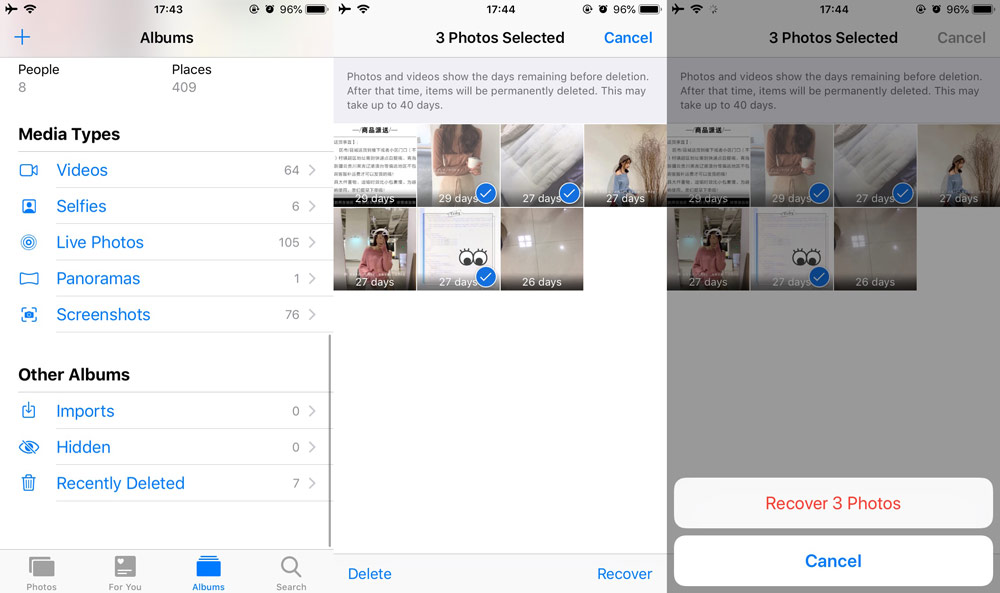
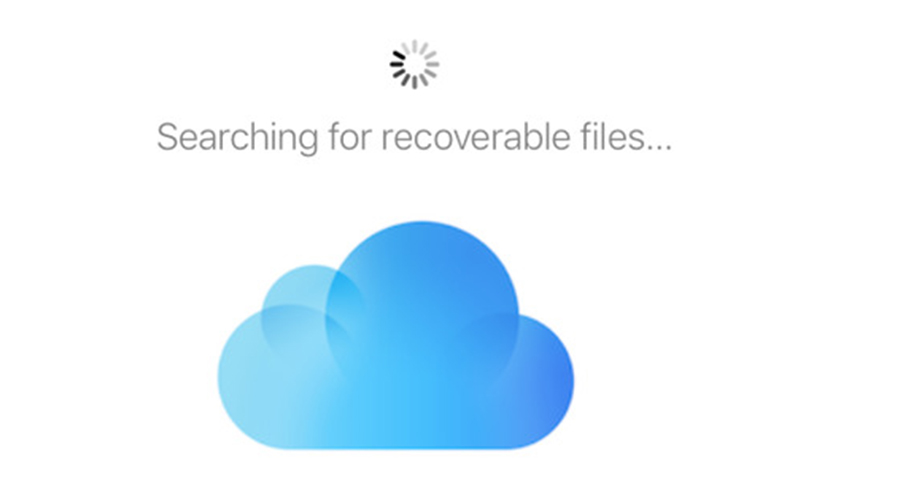
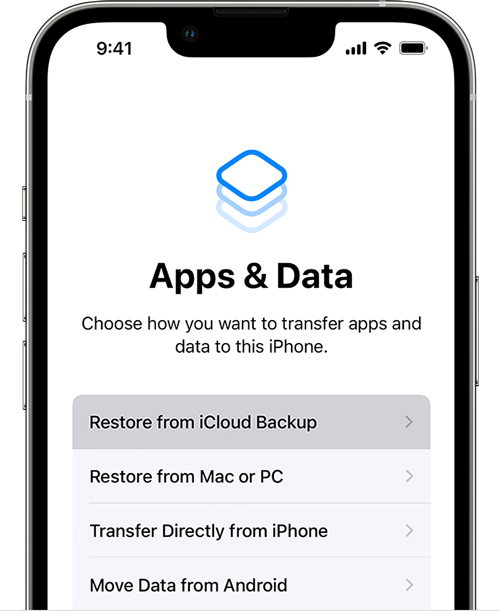
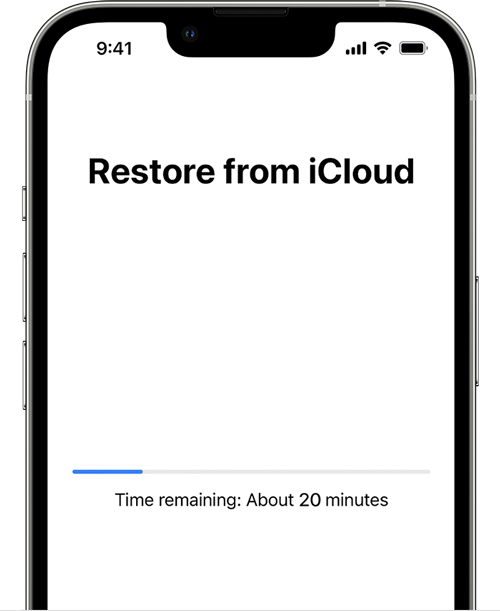 مرحلهی پنجم
مرحلهی پنجم